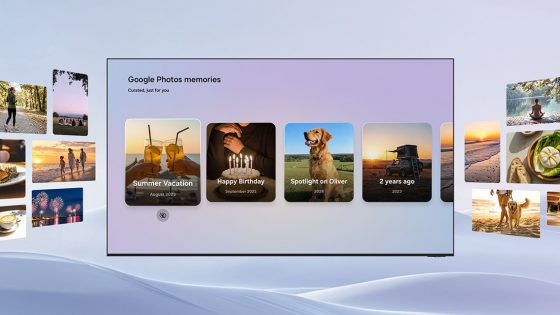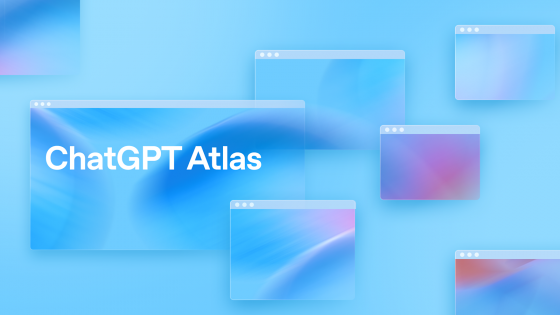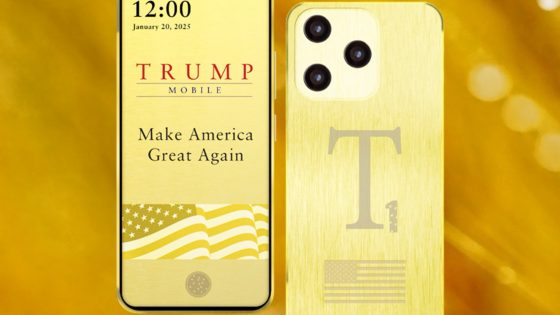I migliori programmi per far rivivere il tuo computer Windows

Non siamo favorevoli a sovraccaricare un sistema già carico come Windows 11 con programmi non necessari. Si rischia di ritrovarsi con un mucchio di programmi che si avviano automaticamente all'accensione del computer, rubando preziose risorse di sistema e scrivendo costantemente dati su disco, il che può portare a tempi di avvio più brevi. Durata del disco SSD.
Abbiamo raccolto alcuni programmi che noi stessi utilizziamo al lavoro o a casa e programmi che abbiamo testato su iniziativa degli utenti.
Monitora cosa sta succedendo sul tuo computer
Quanta RAM è attualmente in uso? Quanto sono impegnati i core del processore e la scheda grafica? Quali sono le temperature? È possibile monitorare facilmente tutto questo e altro ancora con diversi programmi che lo consentono. Uno dei migliori è il programma gratuito HWiNFO, che può rivelarti in dettaglio cosa succede all'interno del case del tuo computer. Se non spingi mai il computer al limite o lo usi solo per navigare e guardare video, non hai motivo di monitorare le prestazioni dei componenti chiave, a meno che tu non ritenga che ci sia qualcosa che non va. Altrimenti, non puoi sovraccaricare il computer con le tue attività al punto da dover monitorare temperature, capacità utilizzata e simili.

Per coloro che giocano a giochi impegnativi o utilizzano programmi impegnativi, HWiNFO è uno strumento eccellente per analizzare le prestazioni del computer. Avrai una panoramica di come viene utilizzato l'hardware, percentuali di utilizzo per ciascun core, scheda grafica, RAM e anche tutte le temperature. Il monitoraggio regolare di tutti questi dati può portare al rilevamento tempestivo dei problemi e al mantenimento a lungo termine della salute generale del computer.
I giocatori possono anche installare MSI Afterburner, che può mostrarti, tra le altre cose, il numero medio di fotogrammi al secondo (fps) nei giochi e tutti gli altri dati chiave sulle prestazioni dei componenti.
Ricerca di file più semplice e accurata
Predefinito Ricercatore su Windows 11 è a dir poco nella media, in alcune aree addirittura peggiore dei suoi predecessori. Hanno rimosso alcune funzionalità utili dalle versioni precedenti, come le schede, inoltre la ricerca dei file non è migliorata da un po'. Abbiamo avuto troppi capelli grigi cercando il file in questione o navigando tra più cartelle.
Programma Qualunque cosa non sembra attraente, ma è il migliore per la ricerca. Dopo l'indicizzazione iniziale, troverai i file con qualsiasi parola chiave in meno di un secondo. Non possiamo che elogiarlo ed è una delle migliori alternative a Windows Search.
OneCommander può sostituire completamente l'impostazione predefinita Ricercatore. È meglio in ogni modo. Possiamo visualizzare più cartelle contemporaneamente, la ricerca è più veloce e intuitiva, ha un'anteprima dei file, un buon filtraggio e altro ancora. Esiste una versione gratuita per uso domestico, ma esiste anche una versione a pagamento per i professionisti, che per la maggior parte non è necessaria.
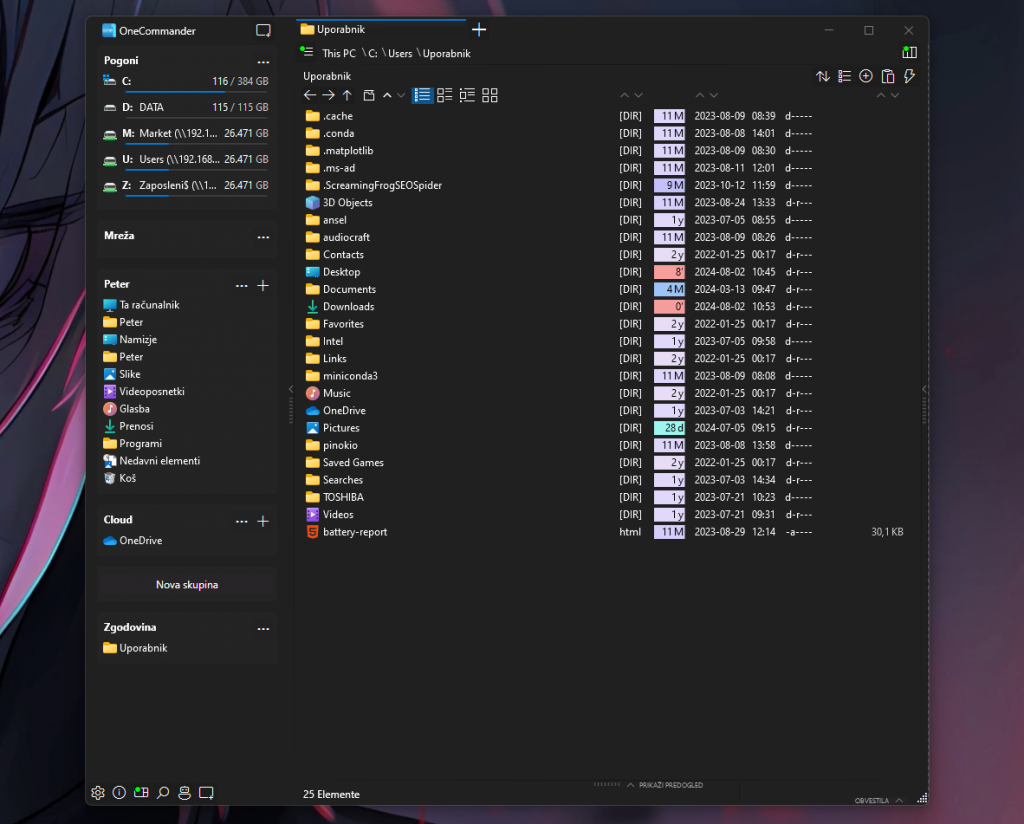
Abbiamo anche sentito molte cose positive su p Directory Opus. Abbiamo approfittato della prova gratuita di 30 giorni e abbiamo capito perché è popolare. Schede, possibilità di visualizzare in anteprima tutti i dati, ricerca indicizzata, molteplici funzioni di copia/incolla, ottimi filtri e l'elenco potrebbe continuare. L'unico problema è che il prezzo è piuttosto alto e in più la licenza non è a vita ma annuale. Per l'uso domestico, i due precedenti sono migliori.
File è anche a pagamento (9€) ed è per questo che non lo classifichiamo più in alto, anche se offre caratteristiche simili ai candidati sopra. Ma è senza dubbio un esploratore migliore di quello predefinito in Windows 11.
Se vuoi andare in pensione per sempre Un ricercatore, dovrai creare il nuovo editor di file e trovare quello predefinito. Se installi semplicemente il programma, si aprirà comunque nella ricerca Ricercatore. Il processo non è facile perché dopo tutti questi anni Microsoft non ha reso semplice il cambiamento di Explorer. Alcuni programmi, come OneCommander, hanno una funzione che modifica per noi tutto il necessario nel registro, ma ti consigliamo comunque di fare un backup prima di farlo.
Ninite e Winget
A volte vogliamo installare più programmi contemporaneamente, soprattutto dopo una nuova installazione di Windows. Ma in seguito dobbiamo aggiornarli tutti, il che richiede molto tempo. Ninite è un programma gratuito che ci permette di selezionare i programmi che vogliamo installare. Il download di più programmi è automatico e gli aggiornamenti successivi vengono eseguiti in background.
Il suo svantaggio è una selezione limitata di programmi, quindi Winget (Windows Package Manager) è una soluzione ancora migliore, ma non ha un'interfaccia grafica così trasparente e richiede una certa conoscenza dell'uso del terminale Windows. Sembra impegnativo, ma in realtà imparerai alcuni comandi di base molto rapidamente.
Esempio rapido: corri terminale, digitare il comando ricerca alare ‘nome del programma', Per esempio ricerca winget 'microsoft teams'. Riceverai un elenco delle versioni disponibili, tra cui beta, sviluppatore e simili. È meglio selezionare la versione stabile e installarla utilizzando il comando winget installa Microsoft.Teams o il nome del programma che desideri installare. Nell'ultima colonna vedrai anche la fonte da cui verrà installato il programma.
Non è così male, vero?

Windows ha diversi assi nella manica: PowerToys
Chi avrebbe mai pensato che il miglior booster di Windows fosse già disponibile in Windows. PowerToys è un insieme di strumenti che si basano sulle funzionalità Windows esistenti. Cosa può fare? I nostri strumenti più popolari sono:
- Incolla avanzato – Quando copiamo elementi, possiamo accedere a diverse funzioni di incollatura con la scorciatoia Maiusc + Windows + V, c'è anche un campo in cui possiamo dire all'intelligenza artificiale cosa vogliamo fare con l'elemento copiato. Ad esempio, hai catturato uno screenshot di testo in una lingua straniera. Prima di incollarlo, puoi dire all'IA di tradurre il testo in sloveno o di fare un riassunto. Sfortunatamente, avrai bisogno di una chiave API di OpenAI per la funzionalità AI.
- Image Resizer - Uno strumento estremamente utile che ci consente di regolare le dimensioni/risoluzione di qualsiasi immagine con pochi clic.
- FancyZones: creazione di diversi layout di finestre diversi e unici, particolarmente utili quando si utilizzano più monitor.
- Sempre in primo piano – Comodo se vuoi avere una finestra sempre in primo piano.
PowerToys è gratuito e lo consigliamo a chiunque sia stanco del sistema operativo predefinito di Windows 11. Il programma è disponibile in Microsoft Store e su GitHub.

Rimuovere il coperchio
Windows 11 è preinstallato con diversi programmi di cui potresti non aver bisogno. Ogni produttore di solito ne aggiunge alcuni propri, e ci ritroviamo con una dozzina o più di programmi che non usiamo mai. Possiamo rimuovere questa spazzatura con Winget o un programma dedicato. Abbiamo testato O&O AppBuster, che può essere utilizzato per rimuovere quasi tutti i programmi, anche quelli che non possono essere rimossi nel Pannello di controllo del computer.
Tutto per il suono
Equalizzatore APO è un altro strumento più adatto agli utenti esperti che desiderano personalizzare il suono fino all'ultimo dettaglio. Lo consigliamo solo a chi sa usare un equalizzatore e ha familiarità con le proprie apparecchiature audio. Viene spesso utilizzato con l'interfaccia Pace.
Per l'utente medio, le impostazioni predefinite sono sufficienti.
Alcuni altri programmi degni di nota:
- Modalità notturna automatica – Personalizzazione più dettagliata delle modalità scura e chiara
- LocalSend – Facile trasferimento di file tra telefono e computer
- SidebarDiagnostics – Visualizza le informazioni chiave del computer in una scheda laterale, simile a HWiNFO
- Falco del vento – Un programma in grado di gestire quasi ogni aspetto di Windows. Ha una community fedele che pubblica regolarmente nuove configurazioni per aiutarti a personalizzarlo.
- StartAllBack – Migliora la barra delle applicazioni, ripristina le funzioni del menu delle opzioni (clic destro su un file), modifica il layout del menu Start e altro ancora.